Heutzutage ist Spotify mit den meisten Geräten kompatibel, z. B. mit Smart-TVs, Smart-Lautsprechern, Spielkonsolen, Auto-Audiosystemen und mehr. Haben Sie schon einmal versucht, Spotify Music auf einem großen Fernsehbildschirm abzuspielen? Es wäre ein großartiges Erlebnis, die Wiedergabe mit der TV-Fernbedienung oder der Spotify-App auf Ihrem Handy oder Computer zu steuern.
Das Tüpfelchen auf dem i ist, dass es mehrere Möglichkeiten gibt, "Spotify im Fernsehen" zum Laufen zu bringen. Um Energie zu sparen und die effektivste Methode zu wählen, haben wir in diesem Artikel die 6 besten Möglichkeiten zum Streamen von Spotify auf dem Fernseher für Sie zusammengestellt.
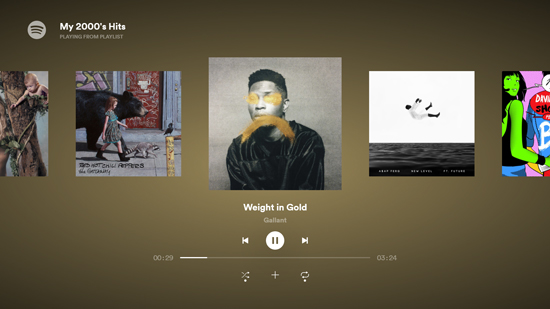
- Teil 1. Wie man Spotify ohne App auf dem Fernseher abspielt

- Teil 2. Wie man Spotify mit der Spotify Fernseh-App in den TV-Modus schaltet
- Teil 3. Wie man Spotify über Spotify Connect mit dem Fernseher verbindet
- Teil 4. Wie man Spotify über Google Chromecast auf den Fernseher überträgt
- Teil 5. Wie man Spotify über AirPlay mit dem Fernseher verbindet
- Teil 6. Wie man Spotify von der Spielekonsole auf den Fernseher bringt
- Teil 7. FAQs zu Spotify auf dem Fernseher
- Teil 8. Fazit
Teil 1. Wie man Spotify ohne App auf dem Fernseher abspielt
Zunächst einmal sind nicht alle Smart TVs mit der Spotify-App kompatibel. Wenn Sie die Spotify TV-App nicht bekommen können, können Sie diese perfekte Methode ausprobieren, um Spotify auf jedem Fernseher verfügbar zu machen, nämlich Spotify Music auf ein USB-Laufwerk herunterzuladen. Da fast alle Smart-TVs über einen USB-Anschluss für die Wiedergabe von Mediendateien verfügen, können Sie Spotify über einen USB-Stick auf den Fernseher übertragen.
Um lokale Downloads von Spotify-Songs zu erhalten, müssen Sie auf den professionellen AudFree Spotify Music Downloader zurückgreifen, um die Formatsperre von Spotify zu umgehen. Mit diesem Tool können Sie Spotify herunterladen und in gängige Formate wie MP3, WAV, FLAC usw. konvertieren, damit sie von Ihrem Fernseher problemlos erkannt werden. Auf diese Weise können Sie Spotify auf dem Fernseher abspielen, ohne die Spotify TV-App zu installieren, oder Spotify sogar auf andere gewünschte Geräte für die Offline-Wiedergabe übertragen.
AudFree Spotify Music Downloader

- Spotify-Musik für Windows- und macOS-Geräte herunterladen
- Konvertieren Sie Spotify in MP3, WAV und FLAC für die Kompatibilität mit TV
- Spotify auf dem TV ohne App und Abonnement abspielen
- Spotify offline mit dem Fernseher verbinden, wie Samsung TV, LG Smart TV und Apple TV
Wie man Spotify ohne App auf den Fernseher bringt
- Schritt 1Importieren Sie Spotify-Tracks in AudFree SpoDable

- Suchen Sie die Spotify Musik, die Sie auf Ihrem Smart TV abspielen möchten, in der Spotify App und ziehen Sie sie per Drag & Drop auf die leere Fläche im Hauptbildschirm von AudFree SpoDable. Sie können auch die Links der Titel kopieren und in das Suchfeld in der Kopfzeile einfügen und dann auf das "+"-Symbol klicken.
- Schritt 2Spotify-Songausgabeformat für das Fernsehen einstellen

- Klicken Sie auf das Menüsymbol in der oberen rechten Seitenleiste, um die Bereiche "Einstellungen" und "Konvertieren" zu öffnen. Im Pop-up-Einstellungsfenster können Sie das Spotify-Musik-Ausgabeformat als MP3 auswählen, um mit den meisten Fernsehern kompatibel zu sein. Darüber hinaus können Sie weitere Einstellungen wie Codec, Audiokanal usw. nach Ihren Bedürfnissen bearbeiten.
- Schritt 3Spotify Music für das Fernsehen herunterladen und konvertieren

- Klicken Sie auf die Schaltfläche "Konvertieren" und der Downloader wird Spotify Musik lokal mit 5-facher Geschwindigkeit herunterladen. Wenn er fertig ist, werden alle ausgewählten Spotify-Songs automatisch im Zielordner auf Ihrem Computer gespeichert. Dann können Sie auf das Symbol "Konvertiert" klicken, um die Spotify-Musik-Downloads anzuzeigen.
- Schritt 4Verbinden Sie Spotify über einen USB-Stick mit dem Fernseher

- Übertragen Sie nun Spotify Music von Ihrem Computer auf ein USB-Laufwerk und schließen Sie es an den USB-Anschluss Ihres Fernsehers an. Auf diese Weise können Sie den integrierten Media Player verwenden, um Spotify problemlos auf dem Smart TV abzuspielen.
Teil 2. Wie man Spotify mit der Spotify Fernseh-App in den TV-Modus schaltet
Es gibt so viele Smart-TVs, die mit der Spotify-App kompatibel sind, vor allem Android-Fernseher wie Sony Bravia TV, Sharp Aquos TV und Hisense TV. Darüber hinaus unterstützen auch LG Smart TVs mit LGs WebOS oder Samsung TVs mit der Tizen-Plattform die Spotify TV-App. Wenn Ihr Smart TV zu der oben genannten Liste gehört, können Sie in der folgenden Anleitung nachlesen, wie Sie Spotify direkt auf den Fernseher herunterladen können.
So installieren Sie Spotify auf dem Fernseher
Schritt 1. Navigieren Sie zum App Store auf Ihrem Fernseher und suchen Sie nach Spotify, um die Spotify TV-App zu installieren.
Schritt 2. Melden Sie sich mit Ihren Spotify-Kontodaten an. Bitte stellen Sie sicher, dass Sie Spotify Connect und nicht Facebook verwenden. Andernfalls werden Sie Probleme haben, sich bei Spotify auf dem Fernseher anzumelden.
Schritt 3. Starten Sie die Spotify-App auf Ihrem Smart-TV, und entdecken Sie die Musik, die Sie auf dem Fernseher hören möchten, und spielen Sie sie ab.
Teil 3. Wie man Spotify über Spotify Connect mit dem Fernseher verbindet
Spotify Connect ist ein Privileg für Abonnenten des offiziellen Spotify-Teams. Damit können Nutzer Spotify-Musik auf Fernsehern, Lautsprechern und anderen Geräten hören, indem sie ein Telefon, ein Tablet oder einfach einen Desktop als Fernbedienung verwenden.
Laden Sie einfach die neueste Spotify-App auf Ihr Gerät herunter und verbinden Sie dann Ihr Gerät und Ihren Smart-TV mit demselben WiFi-Netzwerk. Da es für verschiedene Geräte unterschiedliche Schritte gibt, um Spotify mit dem Fernseher zu verbinden, zeigen wir Ihnen hier, wie Sie Spotify über Ihren Computer und Ihr Telefon auf den Fernseher bringen.
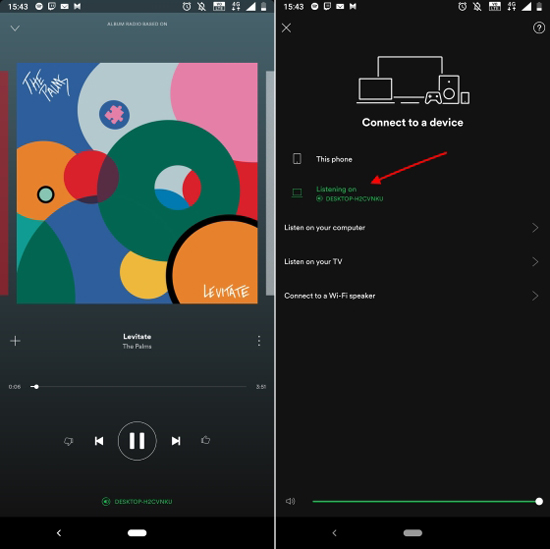
Spotify über den PC mit dem Fernseher verbinden
Schritt 1. Öffnen Sie die Spotify-App auf Ihrem Desktop und spielen Sie Ihre Lieblingsmusik, Wiedergabelisten, Alben oder etwas anderes ab.
Schritt 2. Unten rechts finden Sie ein Symbol für die Verbindung mit einem Gerät. Bitte klicken Sie auf dieses Symbol, dann erscheint eine Liste der verfügbaren Geräte.
Schritt 3. Wenn Ihr Smart TV unter den verfügbaren Geräten aufgeführt ist, wählen Sie ihn bitte direkt aus, um Spotify auszugeben.
Spotify über das Handy mit dem Fernseher verbinden
Schritt 1. Starten Sie die Spotify-App auf Ihrem Telefon oder Tablet, um Ihre bevorzugten Spotify-Songs abzuspielen.
Schritt 2. Tippen Sie auf die Leiste "Aktuelle Wiedergabe" am unteren Rand des Bildschirms und berühren Sie das Symbol "Verfügbare Geräte", um die verfügbaren Geräte anzuzeigen.
Schritt 3. Wählen Sie Ihr Smart TV als Zielgerät aus. Danach können Sie Ihr Telefon als Fernbedienung verwenden, um die Wiedergabe von Spotify auf dem Fernseher zu steuern.
Teil 4. Wie man Spotify über Google Chromecast auf den Fernseher überträgt
Das herausragende Merkmal von Chromecast ist die Möglichkeit, Spotify über Ihr Telefon oder Tablet als Fernbedienung auf Ihren Fernseher zu übertragen. Dabei ist zu beachten, dass Ihr Fernseher über einen HDMI-Anschluss verfügen muss. Mit anderen Worten: Ihr Smart TV kann Chromecast-Geräte unterstützen. Hier sind die einfachen Schritte, um Spotify auf Chromecast zu übertragen, ähnlich wie bei der Verwendung von Spotify Connect, wie oben erwähnt.
Verwendung von Spotify auf dem Fernseher mit Chromecast
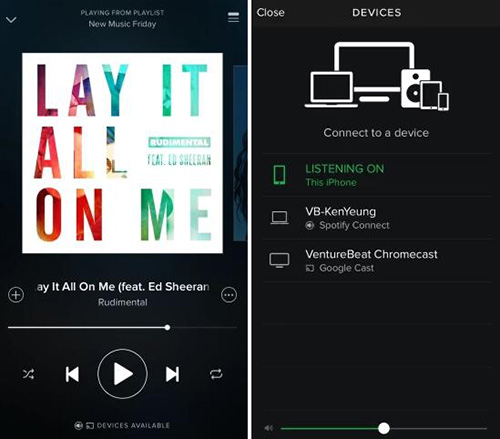
Schritt 1. Schließen Sie Ihren Chromecast an den HDMI-Anschluss Ihres Smart-TVs an und richten Sie Ihren Chromecast gut ein.
Schritt 2. Öffnen Sie die Spotify-App auf Ihrem Mobilgerät und vergewissern Sie sich, dass das Telefon mit demselben WiFi verbunden ist wie Ihr Chromecast.
Schritt 3. Spielen Sie einen Spotify-Song ab und tippen Sie auf die Leiste "Jetzt spielen". Klicken Sie auf den Abschnitt "Verfügbare Geräte", um Ihren Smart TV mit Chromecast auszuwählen.
Schritt 4. Jetzt können Sie die Spotify-Musikwiedergabe mit Chromecast auf einem großen Fernsehbildschirm steuern.
Teil 5. Wie man Spotify mit AirPlay mit dem Fernseher verbindet
Die Spotify TV-App ist zwar auf Apple TV der 4. Generation und höher verfügbar, aber nicht auf Apple TV der 1. bis 3. Glücklicherweise kann AirPlay Audio- und Videoinhalte von Spotify über praktisch jedes Apple-Gerät auf Apple TV übertragen. Wenn Sie mehr über Apple TV und Spotify erfahren möchten, lesen Sie bitte diese hilfreiche Quellenseite: Wie man Spotify auf Apple TV abspielt.
So hören Sie Spotify über AirPlay auf dem Fernseher
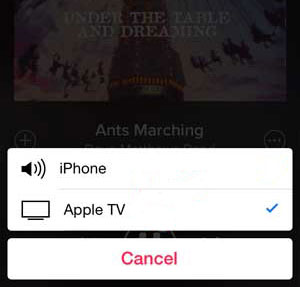
Schritt 1. Vergewissern Sie sich, dass Ihr iPhone oder iPad und Apple TV mit demselben Wi-Fi-Netzwerk verbunden sind, und melden Sie sich dann auf Ihrem iOS-Gerät bei Ihrem Spotify-Konto an.
Schritt 2. Spielen Sie Ihre Lieblingsmusik von Spotify ab und klicken Sie anschließend auf die Symbole "Verfügbare Geräte" und "Weitere Geräte" am unteren Rand.
Schritt 3. Wählen Sie Apple TV als Zielgerät in der Geräteliste, dann können Sie Spotify problemlos auf Apple TV abspielen.
Teil 6. Wie man Spotify von der Spielekonsole auf den Fernseher bekommt
Musik zu hören ist ein unverzichtbarer Bestandteil des Spielens. Damit du beim Spielen Musik hören kannst, bietet Spotify die Möglichkeit, Spotify mit deiner PlayStation, Xbox One oder Nvidia Shield abzuspielen. Darüber hinaus können Nutzer Spotify über ihre Spielkonsole auf den Fernseher streamen. Hier zeigen wir Ihnen am Beispiel der PS4, wie das funktioniert.
Wie man Spotify über die PS4 mit dem Fernseher verbindet
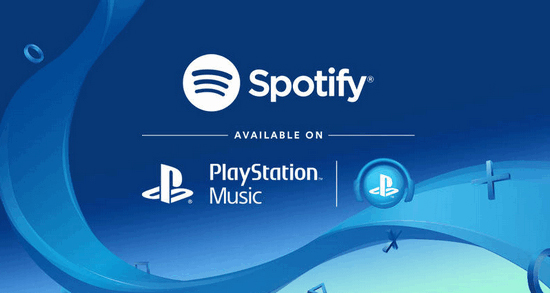
Schritt 1. Bitte koppeln Sie Ihre PS4 und Ihren Fernseher direkt über den HDMI-Anschluss. Gehen Sie auf Ihrer PlayStation 4 in den PlayStation Store, suchen Sie nach Spotify und laden Sie die App herunter.
Schritt 2. Klicken Sie auf die Schaltfläche "Anmelden", um Ihre Spotify-Kontoinformationen einzugeben, und wählen Sie dann Konten verknüpfen.
Schritt 3. Halten Sie die PS-Taste auf Ihrem Controller gedrückt, um das Schnellmenü aufzurufen. Tippen Sie anschließend auf Musik > Spotify, um die Musikwiedergabe auf Ihrem Fernseher über Ihre Konsole zu steuern.
Teil 7. FAQs zu Spotify auf dem Fernseher
F1: Haben alle Smart TVs Spotify?
Viele Fernsehgeräte bieten die Spotify TV-App an, z. B. Samsung TV, LG Smart TV, Philips Smart TV und andere. Wenn Sie sich nicht sicher sind, ob Ihr Smart TV Spotify unterstützt, können Sie im App-Shop auf Ihrem Fernseher oder Ihrer Set-Top-Box nach Spotify suchen.
Q2: Wie behebt man, dass die Spotify TV-App nicht funktioniert?
* Vergewissern Sie sich, dass Ihr Smart TV mit dem Internet verbunden ist, oder versuchen Sie eine andere WiFi-Verbindung.
* Überprüfen Sie Ihren TV-App-Shop auf eventuelle Updates für die Spotify-App.
* Starten Sie die Spotify-App und Ihr Fernsehgerät neu.
* Löschen Sie die Spotify-App und installieren Sie sie erneut auf Ihrem Fernsehgerät.
F3: Was ist der beste Weg, um Spotify auf einem Smart TV abzuspielen?
Natürlich müssen Sie die Spotify-App auf Ihrem Fernseher, Mobilgerät oder Desktop installieren, um die fünf oben genannten Methoden zu nutzen. Aber mit dem AudFree Spotify Music Converter können Sie Spotify auf dem Fernseher über den eingebauten USB-Anschluss ohne Spotify TV-App abspielen, was sehr praktisch ist.
Teil 8. Fazit
Kurz gesagt, hier sind mehrere effektive Ansätze, um Spotify in den TV-Modus zu verwandeln, aus denen Sie wählen können. Wählen Sie einfach die Methode, die Ihnen am besten gefällt, um Ihre Spotify-TV-Reise zu beginnen. Dann probieren Sie die Wunder von Spotify auf dem großen Bildschirm aus.
Jan 10, 2023 4:30 PM
Gepostet von Charles Davis zu Spotify Tips











